
Bu yazılım, yaygın bilgisayar hatalarını onaracak, sizi dosya kaybından, kötü amaçlı yazılımlardan, donanım arızasından koruyacak ve bilgisayarınızı maksimum performans için optimize edecektir. Şimdi 3 kolay adımda bilgisayar sorunlarını düzeltin ve virüsleri kaldırın:
- Restoro PC Onarım Aracını İndirin Patentli Teknolojilerle birlikte gelen (patent mevcut İşte).
- Tıklayın Taramayı Başlat PC sorunlarına neden olabilecek Windows sorunlarını bulmak için.
- Tıklayın Hepsini tamir et bilgisayarınızın güvenliğini ve performansını etkileyen sorunları gidermek için
- Restoro tarafından indirildi 0 okuyucular bu ay
Xbox Uygulaması akış sorunlarını çözmek için 5 çözüm
- Akış kalitesini değiştirin
- Oyun Akışı Deneyimini İyileştirin
- Virüsten koruma/güvenlik duvarınızı kapatın
- Yazılım oluşturma ayarlarını değiştirin
- İşletim sisteminizi ve Xbox Uygulamanızı güncelleyin
Oyun akışı, Windows 10'un en ilginç özelliklerinden biridir (en azından oyuncular için). Ancak, Windows 10'u yükledikten ve oyunlarını Windows 10 için Xbox uygulaması aracılığıyla yayınlamaya çalıştıklarında, birçok kullanıcı bildirdi
akışta gecikmeler.Bu yazıda, bu sorunu gecikmelerle çözeceğiz, böylece iyi ve kaliteli bir akışa sahip olabilirsiniz.
Xbox Uygulamasında akış gecikmesini düzeltmenin en iyi yolları nelerdir?
Herhangi bir çözüm denemeden önce Xbox One akışınızı test etmelisiniz. Sizin için en iyi akış kalitesinin ne olduğuna karar vermenize yardımcı olacağından, durum hakkında size daha iyi bir fikir verecektir. Akış testini çalıştırmak için aşağıdakileri yapın:
- Xbox uygulamanızı açın
- Soldaki hamburger menüsünden Bağlan
- Konsolunuzu seçin
- Ve git Test Akışı
Test bittikten sonra size gerekli tüm detayları verecektir ve test sonuçlarına göre aşağıdaki çözümlerden bazılarını uygulayabilirsiniz.
1. Çözüm – Akış kalitesini değiştirin
Bu nedenle, yayınınızda gecikme sorunları yaşıyorsanız en mantıklı ve en yaygın çözüm, yayın kalitesini düşürmektir. Bunu yapmak için şu adımları izleyin
- Xbox uygulamanızı açın
- git Ayarlar sol hamburger menüsünden
- Ve altında Video kodlama seviyesi, akış kalitenizi akış testi sonuçlarına göre değiştirin
Şimdi akışınızı Xbox One'dan tekrar başlatın ve herhangi bir gecikme olup olmadığına bakın.
- İLİŞKİLİ: Düzeltme: Xbox Uygulaması Windows 10'da Açılmıyor
2. Çözüm - Oyun Akışı Deneyimini İyileştirin
Akış kalitesini düşürmek muhtemelen işi halledecektir, ancak yine de gecikme sorunlarıyla karşılaşıyorsanız akışınızda, akışınızın çalışmasını sağlamak için biraz ayarlayabileceğiniz başka öğeler var normalde.
Akışınızı geliştirmek için yapabileceğiniz pek çok şey var, örneğin kablolu bağlantıya geçmek, kablosuz sürücüleri güncelleme, Xbox'ı PC'ye yaklaştırmak, frekansı değiştirmek vb. Bu çözümler için ayrıntılı açıklamaları şurada bulabilirsiniz: Xbox destek sayfası.
3. Çözüm – Virüsten koruma/ güvenlik duvarınızı kapatın
Nadir durumlarda, sizin güvenlik çözümleri akışınızı yavaşlatabilir. Durumun böyle olup olmadığını test etmek için virüsten koruma ve güvenlik duvarınızı geçici olarak devre dışı bırakabilir ve oyun akış kalitenizi test edebilirsiniz.
4. Çözüm - Yazılım oluşturma ayarlarını değiştirin
Grafik kartınızdaki yükü azaltmak için "GPU oluşturma yerine yazılım oluşturmayı kullan" seçeneğini de etkinleştirebilirsiniz.
- Internet Explorer'ı başlatın > Gear'ı tıklayın
- İnternet Seçenekleri > Gelişmiş'i seçin
- Hızlandırılmış grafikleri seçin
- 'GPU oluşturma yerine yazılım oluşturmayı kullan' seçeneğini işaretleyin
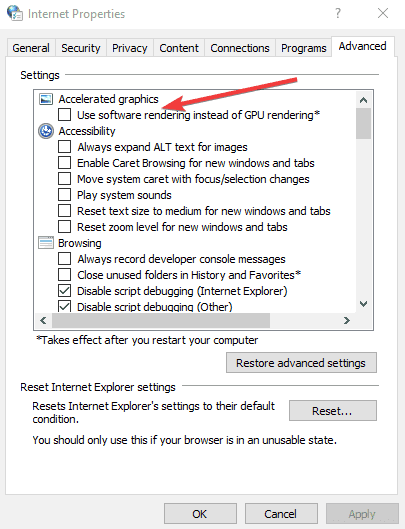
- Uygula > Tamam'ı tıklayın
- Bilgisayarınızı yeniden başlatın ve oyunlarınızı tekrar yayınlamayı deneyin.
5. Çözüm – İşletim Sisteminizi ve Xbox Uygulamanızı güncelleyin
En son Windows 10 güncellemelerini veya en son Xbox Uygulaması sürümünü yüklemediyseniz, lütfen bunu mümkün olan en kısa sürede yapın. En yeni güncellemelerden bazılarının oyun akışı için belirli hata düzeltmeleri ve iyileştirmeler getirmesi mümkündür.
İşte bu kadar, umarım bu makale Windows 10'da Xbox uygulamanızda akışla ilgili sorunu çözmenize yardımcı olmuştur.
Herhangi bir yorumunuz, öneriniz veya gecikme sorunu için başka çözümleriniz varsa, aşağıdaki yorumlar bölümünde bize yazmaktan çekinmeyin. Fikrinizi duymak isteriz.
Windows 10 ile ilgili başka sorunlarınız varsa, çözümü şuradan kontrol edebilirsiniz: Windows 10 Düzeltme Bölüm.
KONTROL ETMEK İÇİN İLGİLİ YAZILAR:
- DÜZELTİLDİ: Xbox oyunlarını Windows 10'a aktaramıyorum
- Windows 10'da video akışı sorunları nasıl düzeltilir
- Düzeltme: Medya Akışı, Windows 10'da çalışmıyor
 Hala sorun mu yaşıyorsunuz?Bunları bu araçla düzeltin:
Hala sorun mu yaşıyorsunuz?Bunları bu araçla düzeltin:
- Bu PC Onarım Aracını İndirin TrustPilot.com'da Harika olarak derecelendirildi (indirme bu sayfada başlar).
- Tıklayın Taramayı Başlat PC sorunlarına neden olabilecek Windows sorunlarını bulmak için.
- Tıklayın Hepsini tamir et Patentli Teknolojilerle ilgili sorunları çözmek için (Okuyucularımıza Özel İndirim).
Restoro tarafından indirildi 0 okuyucular bu ay


![Güncellemeden sonra Windows Sandbox hatası 0x80070002 [HIZLI DÜZELTME]](/f/20769f72bb2f08e862a3a0c6a0a8808b.jpg?width=300&height=460)